Vaizdinis balso paštas yra kietas. Jis pateikia visą mūsų balso paštą kaip pranešimų sąrašą, kurį galime atkurti, ištrinti ar net perskaityti (jei įmanoma) nuorašus. Naudodamiesi „Visual Voicemail“, jums nebereikia skambinti į balso paštą, kad išgirstumėte pranešimus! Vietoj to yra visų gautų balso pašto pranešimų sąrašas su informacija apie tai, kas skambino, kada skambino ir kiek laiko trunka pranešimas.
Naudodami vaizdinį balso paštą, taip pat galite atsakyti į balso paštą teksto pranešimu, išsaugoti balso pašto pranešimus kaip užrašus ir balso atmintines arba bendrinti tuos balso pašto pranešimus su kitais naudodami „Messages“, „Mail“ ar „Airdrop“!
Taigi, jei susiduriate su sunkumais naudodami vaizdinį balso paštą „iPhone“, ypač „iPhone 6 / 6S“ ar „iPhone 6 / 6S Plus“, esate ne vieni.
Geros naujienos yra tai, kad šią problemą galite išspręsti atlikdami kelis paprastus veiksmus ir išsprendę tokio tipo problemas, įdėdami mažai pastangų. Greiti patarimai 
Vykdykite šiuos greitus patarimus, kad vaizdinis balso paštas veiktų „iPhone“
- Patikrinkite, ar turite naujausią „iOS“ versiją
- Įjungti Siri
- Perjungti Paspauskite „Side“ / „Home“ / „Top“ mygtuką, kad gautumėte „Siri“ „Siri & Search“ nustatymuose
- Pabandykite prisijungti prie korinio ryšio duomenų, o ne „WiFi“ arba atvirkščiai
- Eiti į Nustatymai> Bendrieji> Apie ir ieškokite operatoriaus atnaujinimo
- Pakeiskite kalbą ir regioną į kitą panašią sritį
- Norėdami patikrinti mobiliojo tinklo ryšį, pabandykite kam nors paskambinti
- Jei naudojate „eSim“ arba dvigubą SIM kortelę ir „iPhone“ turite daugiau nei vieną mobiliojo ryšio planą, pabandykite pereiti prie kito plano
- Iš naujo nustatykite tinklo nustatymus

Ar turite vieną iš šių iššūkių, susijusių su vaizdiniu balso paštu?
- „iPhone“ nerodo balso pašto pranešimų
- Nėra balso pašto pranešimų nuorašų (balso pašto į tekstą)
- Pasikartojantys pranešimai
- Pranešimuose nėra garso
- Nėra įspėjimų / pranešimų apie balso pašto pranešimus
- Jūsų skambintojai negali įrašyti pranešimų
Gali būti, kad jūsų balso paštas iš pradžių nebuvo nustatytas teisingai.
Pirmiausia sužinokite, ar jūsų operatorius ir jūsų planas palaiko vaizdinį balso paštą
Ne visos šalys, operatoriai ir planai palaiko vaizdinį balso paštą, todėl pirmiausia reikia patikrinti, ar jūsų operatorius / šalis palaiko šią „iPhone“ funkciją.
Patikrinkite, ar jūsų operatorius palaiko vaizdinį balso paštą
Jei jūsų planas nepalaiko „Apple“ vaizdinio balso pašto, daugelis operatorių taip pat siūlo šią paslaugą ir balso pašto pranešimus teksto transkribavimui, todėl paklauskite savo operatoriaus!
Tada teisingai nustatykite „iPhone“ vaizdinį balso paštą!
- Eikite į Telefono programa
- Pasirinkite Balso pašto skirtukas
- Palieskite Nustatykite dabar
- Sukurkite balso pašto slaptažodį, tada palieskite padaryta (naudokite unikalų 4–15 skaitmenų slaptažodį - ne tą patį, kaip jūsų „iPhone“ įrenginio slaptažodžiai ar „Apple ID“)
- Dar kartą įveskite slaptažodį, kad jį patvirtintumėte, tada palieskite padaryta
- Užrašykite ar kitaip išsaugokite slaptažodį kur nors saugiai, jei tik jį pamiršite
- Jei pamiršite balso pašto slaptažodį, jo negalima iš naujo nustatyti iš „iPhone“. Vietoj to turite susisiekti su savo operatoriumi, kad jį nustatytumėte iš naujo
- Tada sukurkite pasisveikinimas
- Pasirinkite pasirinktinį arba numatytąjį. Norėdami įrašyti savo sveikinimą, pasirinkite pasirinktinį. Jei nenustatėte sveikinimo, pagal numatytuosius nustatymus nustatomas iš anksto įrašytas sveikinimas
- Palieskite padaryta kad išsaugotum tą sveikinimą
- Išsaugoję turėtumėte pamatyti savo vizualinį balso paštą

Kad įsitikintumėte, jog jūsų balso paštas tinkamai nustatytas, paprašykite draugo paskambinti jums arba paskambinti kitu telefonu.
Jei jūs ar jūsų draugas girdite balso pašto garso pranešimą arba numatytąjį sveikinimą, viskas nustatyta!
Apie vaizdo balso pašto stenogramas „iPhone“
Man labai patinka skaityti savo balso paštą! Vargu ar daug lengviau nuskaityti mano balso pašto pranešimus teksto forma nei jų klausytis. 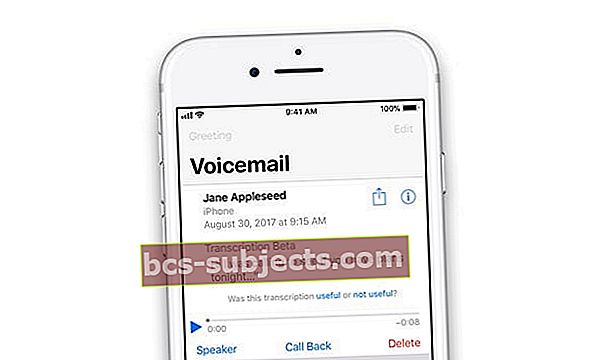
Daugelis žmonių šią funkciją painioja su vaizdiniu balso paštu. Vaizdinis balso paštas yra visa jūsų „iPhone“ balso pašto sąsaja - ne tik teksto nuorašai!
Naudodamas balso pašto į tekstą perrašymą, „iPhone“ perrašo jūsų balso pašto garso pranešimą į tekstą, kad galėtumėte juos perskaityti, o ne klausytis. Be to, naudodamiesi „iOS“ bendrinimo mygtuku, galite net siųsti tą balso pašto stenogramą kitiems ar savo el. Pašto adresą.
Ar jūsų „iPhone“ balso pašto stenogramos nerodomos?
Ši problema yra vienas iš dažniausiai pasitaikančių skundų, apie kurį girdime, ir dažniausiai tai yra labai paprastas sprendimas! Tiesiog įjunkite „Siri“ ir nustatymą į Paspauskite „Side“ / „Home“ / „Top“ mygtuką, kad gautumėte „Siri“ perjungti.
- Eikite į Nustatymai> Ponas ir paieška
- Įjunkite arba įjunkite, jei jis jau įjungtas, Paspauskite „Siri“ mygtuką „Pagrindinis“ / „Į viršų“
Kartais reikia palaukti kelias valandas arba iki 24 valandų, kol jūsų balso paštas parodys teksto nuorašus! Taigi būkite kantrūs.
Atkreipkite dėmesį, kad „Apple“ nepalaiko visų kalbų su balso pašto į tekstą nuorašais. Jei „Apple“ dar nepalaiko jūsų kalbos „iOS“, susisiekite su mobiliojo ryšio operatoriumi ir paklauskite, ar jie siūlo balso pašto perrašymo paslaugą.
Kaip ištaisyti vaizdinį balso paštą „iPhone“?
Pakeiskite „Siri“ kalbą dėl problemų, susijusių su balso pašto stenogramomis
- Daugelis kalbų „iOS“ nepalaiko natūraliai balso pašto į tekstą paslaugų, todėl pabandykite pakeisti „Siri“ kalbą ir įsitikinkite, ar tai veikia
- Eiti įNustatymai> „Siri“ ir paieška> Kalba
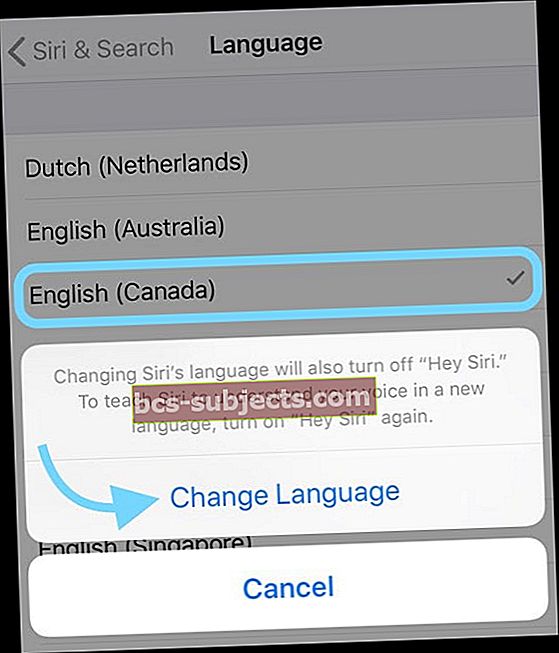
- Visada palaikoma anglų kalba (JAV)
Jei vaizdinis balso paštas neveikia, iš naujo paleiskite įrenginį
- „IPad“ be namų mygtuko ir „iPhone X“ ar naujesnių versijų: paspauskite ir palaikykite „Side / Top / Power“ mygtuką ir bet kurį garsumo mygtuką, kol pasirodys slankiklis
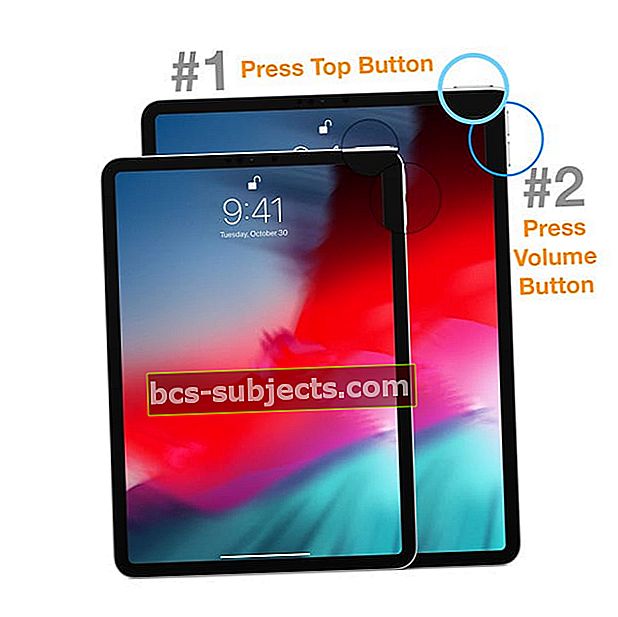
- „IPad“ ar „iPhone“ su namų mygtuku ir „iPod Touch“: paspauskite ir palaikykite „Side / Top / Power“ mygtuką, kol pasirodys slankiklis

- Vilkite slankiklį, kad išjungtumėte įrenginį, o jam išsijungus, dar kartą palaikykite paspaudę tą „Side / Top / Power“ mygtuką, kol pamatysite „Apple“ logotipą
- Jei naudojate „iOS 11“ ir naujesnę versiją, paleiskite iš naujo naudodami Nustatymai> Bendrieji nustatymai> Išjungti

Pabandykite išsijungti, palaukti keletą minučių ir vėl įjungti.
Pabandykite priverstinai paleisti iš naujo
- „IPad“ be namų mygtuko ir „iPhone 8“ ar naujesnių versijų: paspauskite ir greitai atleiskite garsumo didinimo mygtuką. Paspauskite ir nedelsdami atleiskite garsumo mažinimo mygtuką. Tada paspauskite ir palaikykite „Side / Top / Power“ mygtuką, kol įrenginys vėl paleidžiamas

- „IPhone 7“ arba „iPhone 7 Plus“: palaikykite paspaudę šoninius ir garsumo mažinimo mygtukus mažiausiai 10 sekundžių, kol pamatysite „Apple“ logotipą
- „IPhone 6s“ ir senesnių versijų „iPad“ su „Home“ mygtuku arba „iPod touch“: palaikykite nuspaudę pagrindinio ir viršutinio (arba šoninio) mygtukus mažiausiai 10 sekundžių, kol pamatysite „Apple“ logotipą

Išimkite savo SIM kortelę ir vėl įstatykite
- Jūs būsite paraginti įvesti savo įrenginį, mobiliojo telefono prekės ženklą ir modelį
- Įveskite šią informaciją ir palieskite Išsaugoti / Atlikta
- Dabar ekrano įrenginio instrukcijose spustelėkite „Skambučiai“, tada spustelėkite „Prieiga prie vizualinio balso pašto“
- Jūsų balso pašto pranešimai turėtų būti ten
Galite atkurti balso pašto pranešimus, juos ištrinti, išsaugoti ar net su kuo nors bendrinti.
Jei įdėsite naują SIM kortelę, galite prarasti visus balso pašto pranešimus, kuriuos išsaugojote „iPhone“ su ankstesne SIM kortele.
Patarimas: Rekomenduojama sukurti atsarginę balso pranešimų kopiją naudojant „iCloud“, nes šie pranešimai ištrinami po 30 dienų. Jei jos yra atsarginės, jos lieka „iCloud“ net po 30 dienų ir niekada nebus pamestos net pakeitus telefoną, pametus ar pavogus telefoną.
Ar esate iš angliškai kalbančios šalies?
Ne visos kalbos ir regionai palaiko vaizdinį balso paštą, todėl gali reikėti pasirinkti kitą angliškai kalbančią regioną. Eiti į Nustatymai> Bendrieji> Kalba ir regionas.

Nustatykite savo kalbą į anglų (JAV) arba anglų (Kanada). Tada pažiūrėkite, ar vaizdinis balso paštas veikia.
Jei tai neištaisė vaizdo balso pašto, išbandykite šiuos veiksmus:
- Iš naujo paleiskite „iPhone“ ir eikite į balso pašto pranešimus, kad sužinotumėte, ar pranešimai gaunami dabar
- Patikrinkite, ar jūsų įrenginyje yra „iOS“ naujinys, eidami įNustatymai> Bendrieji nustatymai> Programinės įrangos atnaujinimas
- Įjunkite „Siri“. Eiti įNustatymai> „Siri“ ir paieškair įsitikinkite, kad skyriuje Klauskite „Siri“ yra įjungtas bent vienas iš „Siri“ perjungimų
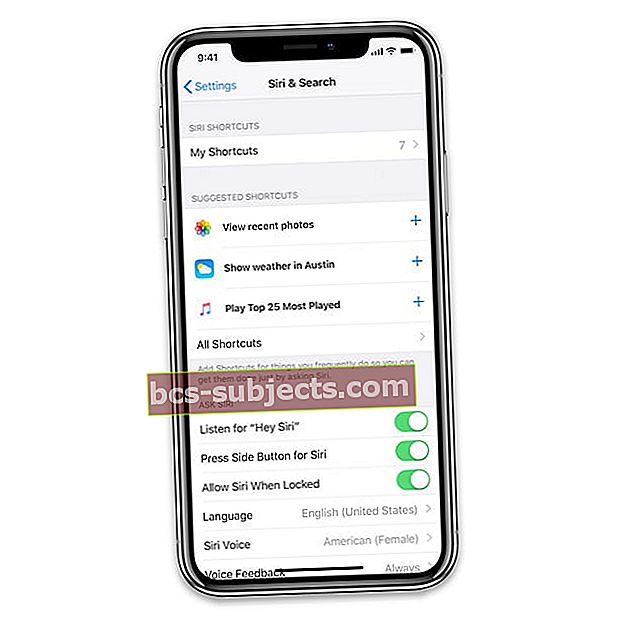
- Patikrinkite, ar reikia atnaujinti operatoriaus nustatymus, įdiekite jį Nustatymai, tada bakstelėję Generolas o tada bakstelėti Apie
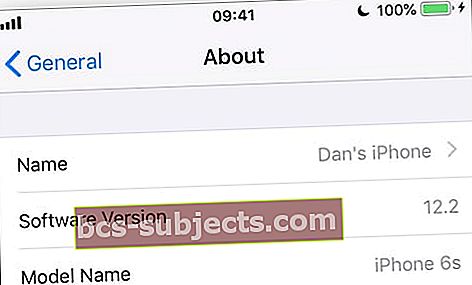 Gaukite svarbios suderinamumo informacijos iš įrenginio puslapio „Apie“.
Gaukite svarbios suderinamumo informacijos iš įrenginio puslapio „Apie“. - Patikrinkite, ar turite gerą ryšį, skambindami
- Įsitikinkite, kad anksčiau nustatėte balso paštą, surinkdami savo telefono numerį iš „iPhone“ ir palikdami sau pranešimą
- Arba paskambinkite „iPhone“ iš kito telefono ir pabandykite palikti balso paštą
- Eikite į „iPhone“ klaviatūrą ir palaikykite nuspaudę mygtuką # 1 arba paspauskite mygtuką Skambinti į balso paštą. Patikrinkite, ar turite praleistų pranešimų.
- Pabandykite pakeisti savo sveikinimą. Balso pašto ekrane palieskite Sveikinimai. Tada pakeiskite sveikinimą naudodami pasirinktinį arba numatytąjį
- Iš naujo nustatykite tinklo nustatymus Nustatymai tada Generolas tada Atstatyti ir tada bakstelėkite Atstatyti tinklo nustatymus
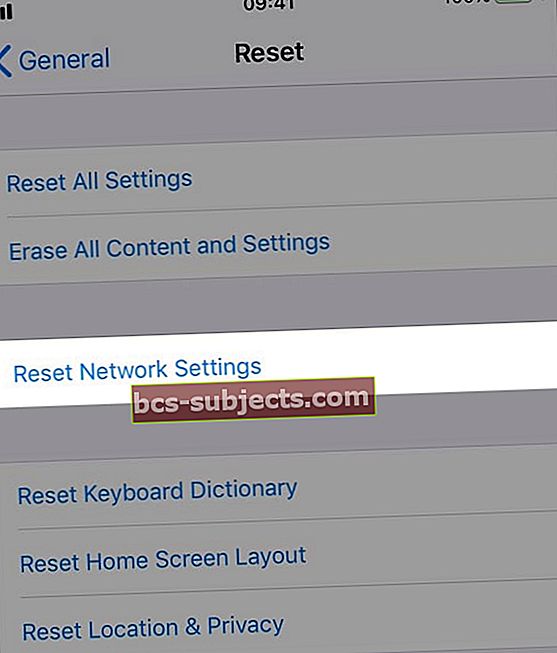 iš naujo nustatykite tinklo nustatymus savo prietaise, jei diktavimui reikalingas interneto ryšys.
iš naujo nustatykite tinklo nustatymus savo prietaise, jei diktavimui reikalingas interneto ryšys.
Jei jūsų balso paštas vis dar nerodo pranešimų arba neveikia priimant skambučius, tai tikriausiai dėl tam tikrų problemų jūsų operatoriaus gale
Galite pabandyti paskambinti jiems, kad gautumėte pagalbos. Daug kartų tai yra problema tik operatoriaus gale, todėl, jei nenorite praleisti laiko taisydami balso paštą „iPhone“, gali būti geriau pirmiausia paskambinti ir patvirtinti iš savo operatoriaus.
Norite perkelti esamą balso paštą į naują „iPhone“
Jei norite perkelti esamą balso paštą, naujame įrenginyje atlikite šiuos veiksmus:
- Naujame įrenginyje eikite į „Phone“ programą, tada palieskite balso pašto skirtuką
- Palieskite Nustatyti dabar
- Įveskite slaptažodį (tą, kurį naudojote sename telefone), tada palieskite Atlikta
- Įrašykite pasirinktinį sveikinimą arba naudokite numatytąjį sveikinimą, tada palieskite Išsaugoti / Atlikta
Jei pamiršote seną „iPhone“ balso pašto slaptažodį, jo negalima atkurti iš naujo ar seno „iPhone“. Norėdami iš naujo nustatyti balso pašto slaptažodį, susisiekite su operatoriumi.
Santrauka
Vaizdinis balso paštas yra daugelio mėgstama funkcija, nes ji suteikia balso pašto vizualinį prisilietimą ir suteikia daugiau lankstumo.
Daugelis „iPhone“ vartotojų visame pasaulyje vizualinį balso paštą laiko kritine „iPhone“ funkcija. Ekrane rodydami balso pranešimus kaip tekstą, galite gauti balso pašto pranešimą net ir susitikime, lankydami pamokas ar kitas aplinkybes, kai sunku aktyviai naudotis telefonu.
Tikimės, kad pirmiau nurodyti veiksmai padės jums nustatyti ar išspręsti bet kokias vizualinio balso pašto problemas „iPhone“.
Skaitytojo patarimai 
- Tai man pasiteisino. Atidarykite programą Telefonas ir palieskite balso paštą. Palieskite Sveikinimai, tada palieskite Atšaukti. Tai padaręs, aš galėjau pamatyti ir atkurti visus savo balso pašto pranešimus (ir po 30 minučių atsirado ir balso pašto į tekstą nuorašai!)

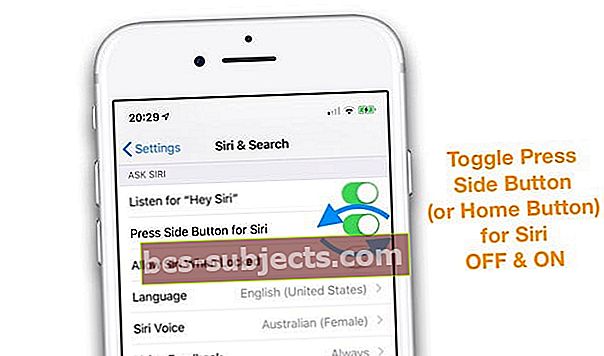
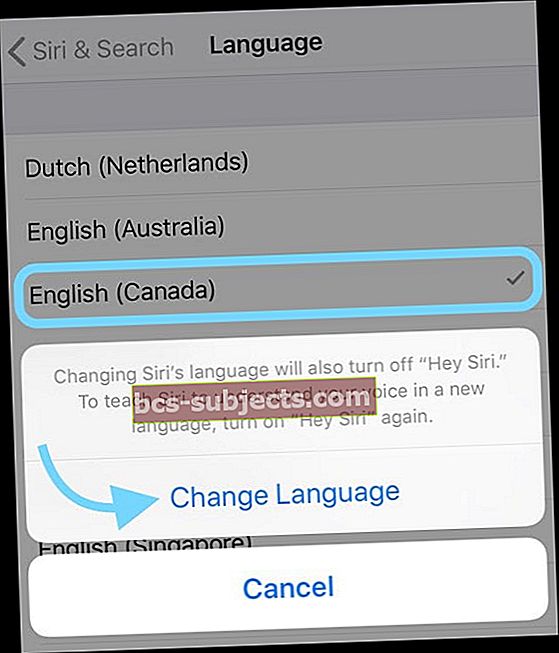
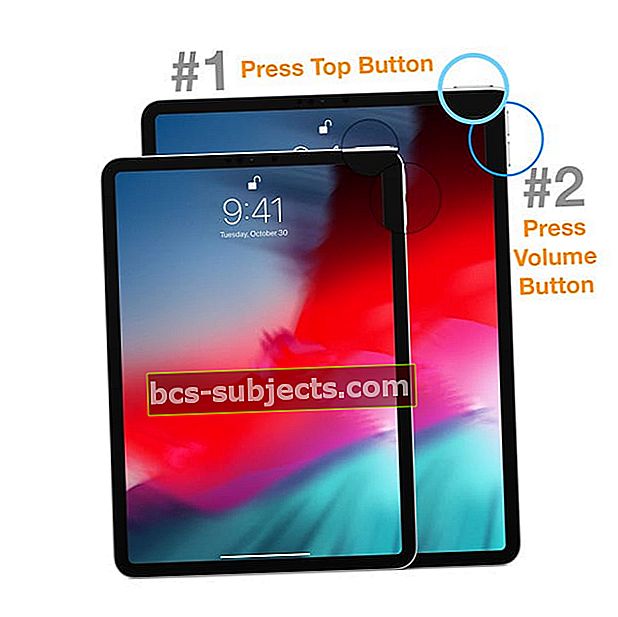




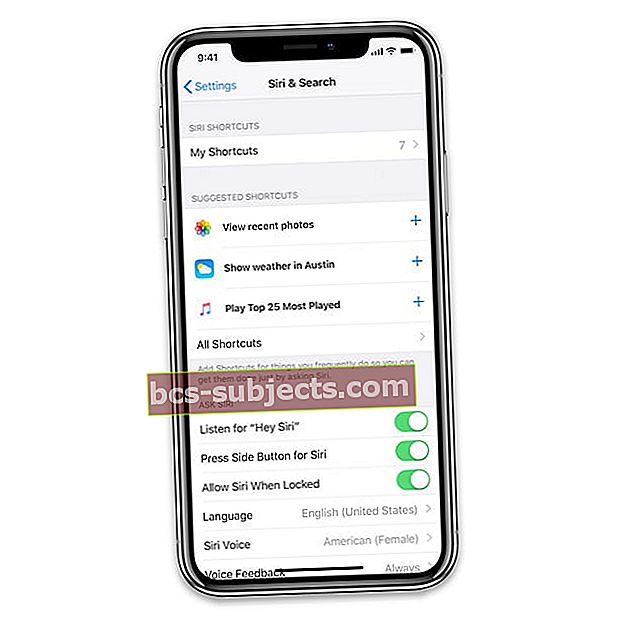
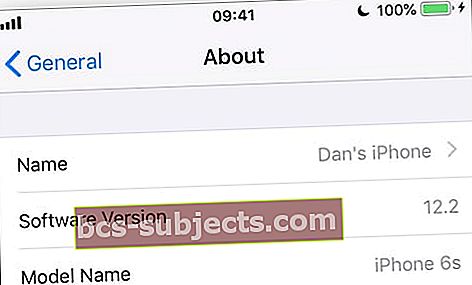 Gaukite svarbios suderinamumo informacijos iš įrenginio puslapio „Apie“.
Gaukite svarbios suderinamumo informacijos iš įrenginio puslapio „Apie“.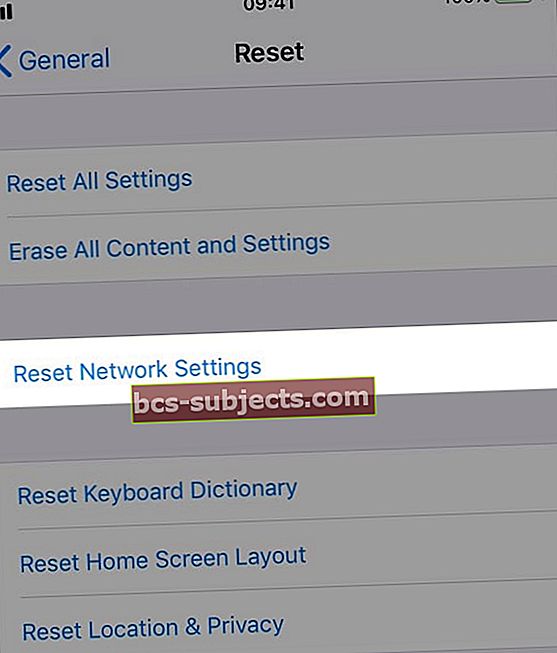 iš naujo nustatykite tinklo nustatymus savo prietaise, jei diktavimui reikalingas interneto ryšys.
iš naujo nustatykite tinklo nustatymus savo prietaise, jei diktavimui reikalingas interneto ryšys.

